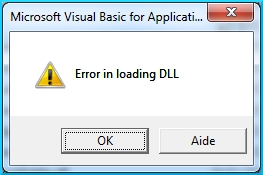Do mesmo xeito que nas versións anteriores do SO, en Windows 10 hai unha conta de administrador incorporada, oculta e inactiva por defecto. Non obstante, nalgunhas situacións pode ser útil, por exemplo, se é imposible emprender accións co ordenador e crear un novo usuario, para restablecer o contrasinal e non só. Ás veces, ao contrario, cómpre desactivar esta conta.
Esta guía detalla como activar a conta de administrador de Windows 10 oculta en varias situacións. Tamén discutiremos como desactivar a conta de administrador incorporada.
Teño en conta que se precisas un usuario con dereitos de administrador, os materiais correctos para crear un usuario están descritos nos materiais Como crear un usuario de Windows 10, Como facer de usuario un administrador en Windows 10.
Habilitar unha conta de administrador oculta en condicións normais
Nas condicións habituais, enténdese máis: pode iniciar sesión en Windows 10 e a súa conta actual tamén ten dereitos de administrador no ordenador. Nestas condicións, a activación da conta incorporada non presenta ningún problema.
- Executa a liña de comandos en nome do Administrador (a través do menú co botón dereito do botón "Inicio"), hai outras formas de abrir o aviso de comandos de Windows 10.
- No indicador de comandos, escriba usuario net Administrador / activo: si (se tes un sistema en inglés, así como nalgunhas "montaxes" usa o administrador de ortografía) e prema Enter.

- Feito, pode pechar a liña de comandos. Activouse a conta de administrador.
Para introducir unha conta activada, pode pechar sesión do sistema ou simplemente cambiar a un usuario recén activado. Ambos fanse facendo clic en Inicio - Icona da conta actual na parte dereita do menú. Non é necesario contrasinal.

Tamén pode saír do sistema facendo clic co botón dereito do rato sobre o inicio - "Apagado ou desconectar" - "Desconectarse".
Sobre a habilitación desta conta de Windows 10 en condicións "inusuales" - na última parte do artigo.
Como desactivar o administrador de Windows 10 da conta incorporada
En xeral, para desactivar a conta de administrador incorporada do mesmo xeito que descrito na primeira parte do manual, execute a liña de comandos e logo introduza o mesmo comando, pero coa tecla / activo: non (é dicir, usuario net Administrador / activo: non).

Non obstante, unha situación frecuente é cando tal conta é a única no ordenador (quizais esta sexa unha característica dalgunhas versións sen licenza de Windows 10), e a razón pola que o usuario quere deshabilitala é porque é parcialmente funcional e mensaxes como "Microsoft Edge" Non se pode abrir coa conta de administrador incorporada. Inicie sesión cunha conta diferente e ténteo de novo. "

Nota: antes de realizar os pasos seguintes, se traballas baixo o administrador incorporado durante moito tempo e tes datos importantes no escritorio e nos cartafoles de documentos do sistema (imaxes, vídeos), transfira estes datos a cartafoles separados do disco (será máis sinxelo logo colócaos nos cartafoles do "habitual", e non do administrador incorporado).
Nesta situación, o xeito correcto de resolver o problema e desactivar a conta de administrador de Windows 10 incorporada é o seguinte:
- Crea unha conta nova utilizando un dos métodos descritos no artigo Como crear un usuario de Windows 10 (ábrese nunha nova pestana) e conceder os novos dereitos de administrador de usuarios (descritos na mesma instrución).
- Séguete da conta de administrador incorporada e vaia á conta de usuario recentemente creada, non á incorporada.
- Unha vez iniciado sesión, execute a liña de comandos como administrador (use o botón dereito do menú no inicio) e ingrese o comando usuario net Administrador / activo: non e prema Intro.
Ao mesmo tempo, a conta de administrador incorporada quedará desactivada e podes usar unha conta regular, tamén cos dereitos necesarios e sen limitacións de funcións.
Como habilitar a conta de administrador incorporada ao iniciar sesión en Windows 10 non é posible
E a última opción posible: iniciar sesión en Windows 10 non é posible por un motivo ou outro e cómpre activar a conta de Administrador para poder tomar medidas para corrixir a situación.
Neste contexto, hai dous escenarios máis comúns, o primeiro deles é que recordas o contrasinal da túa conta, pero por algún motivo non accederás a Windows 10 (por exemplo, a computadora se conxela despois de introducir o contrasinal).
Neste caso, unha posible forma de resolver o problema sería:
- Na pantalla de inicio de sesión, faga clic no botón "poder" que aparece na parte inferior dereita, e, mentres mantén a tecla Maiúsculas, prema "Reiniciar".
- Botas de Windows Recovery Environment. Ir á sección "Resolución de problemas" - "Configuración avanzada" - "Solicitude de comandos".
- Deberá introducir un contrasinal da conta para executar a liña de comandos. Esta vez a entrada debería funcionar (se o contrasinal que recordas é correcto).
- Despois diso, use o primeiro método deste artigo para habilitar unha conta oculta.
- Peche o aviso de comandos e reinicie o ordenador (ou faga clic en "Continuar. Saíndo e usando Windows 10").
E o segundo escenario é cando o contrasinal para introducir Windows 10 é descoñecido, ou, en opinión do sistema, é incorrecto e o inicio de sesión non é posible por este motivo. Aquí pode usar as instrucións Como restablecer o contrasinal de Windows 10: a primeira parte das instrucións describe como abrir a liña de comandos nesta situación e realizar as manipulacións necesarias para restablecer o contrasinal, pero pode activar o Administrador integrado na mesma liña de comandos (aínda que para restablecer o contrasinal isto é opcional).
Parece que todo isto pode resultar útil sobre este tema. Se unha das opcións para os problemas non foi tida en conta por min, ou se as instrucións non se poden utilizar, describa o que está ocorrendo exactamente nos comentarios, intentarei responder.